 Um simples ajuste pode acabar com a inconveniente "tela preta". (Fonte da imagem: Reprodução/Microsoft)
Um simples ajuste pode acabar com a inconveniente "tela preta". (Fonte da imagem: Reprodução/Microsoft)
Algumas pessoas, após instalar o antivírus avast!, têm relatado certos problemas durante a inicialização do Windows 8. Ao executar certos comandos que evocam um dos protetores de softwares mais populares da atualidade, toda a tela do último OS da Microsoft fica preta. Isso tem acontecido com você? Se sim, relaxe. Encontre, no passo a passo abaixo, uma solução simples que vai resolver os problemas de “compatibilidade” entre o seu avast! e o Windows 8.
Importante: na demonstração feita a seguir, utilizamos a o avast! Free Antivirus 8.0.1483 (disponível para download neste link). Pode ser, portanto, que alguns dos comandos necessários à “calibração” do seu antivírus não estejam localizados nas regiões apontadas por este tutorial. De toda forma, porém, as opções de controle listadas a seguir estão presentes na maioria das versões mais recentes do avast!.
Para que possamos resolver os seus problemas de inicialização e sincronização truncada entre o Windows 8 e o avast!, vamos explicar duas formas de ajustes. Na primeira, mostraremos o procedimento a ser seguido por quem pretende instalar o antivírus; depois, listaremos os comandos que deverão ser executados por aqueles que já possuem o avast! instalado.
1 – Instalando o avast!
Durante a instalação do avast!, selecione na etapa “Configuração” a opção “Instalação personalizada”. Clique, então, em “Continuar”. Em seguida, três modos de configuração vão aparecer: “Mínima”, “Típica” e “Personalizada”.
Selecione, neste campo, a “Personalizada” e desmarque, na primeira coluna da esquerda para a direita, a caixa “Módulo Comportamento” (essa opção, conforme já dito anteriormente, pode aparecer com nomes diferentes em versões alternativas do avast!).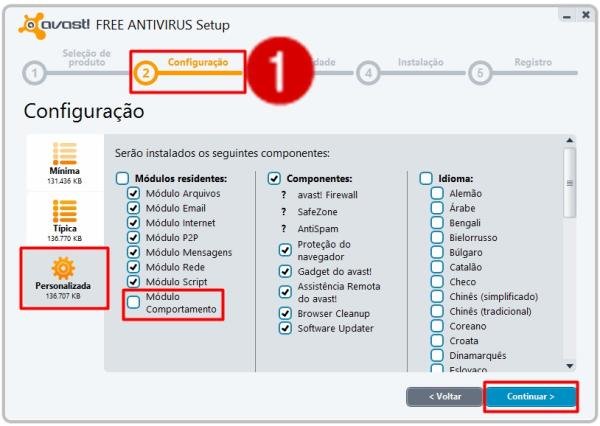
Depois disso, a calibração está praticamente pronta. Apenas aperte o botão “Continuar” e finalize a instalação do antivírus normalmente. Agora, com o problema de sincronização das inicializações do Windows 8 e do avast! resolvido, nenhum erro durante o uso do aplicativo deverá ser registrado.
2 – Alterando as configurações do programa já instalado
Se você já tiver o avast! instalado no seu computador, basicamente o mesmo procedimento listado acima deverá ser seguido. Nesta forma de calibração, vai ser preciso também desativar o “Módulo Comportamento”; o caminho até esta opção, todavia, tenderá a ser um pouco mais tortuoso.
Acesse, via a tela inicial do seu Windows 8, o Painel de Controle. Em seguida, vá até “Programas – Desinstalar um programa”. Uma outra forma de ativar esse controle é abrir o Windows Explorer e seguir o caminho Painel de Controle > Programas > Programas e Recursos.

Com a lista de todos os softwares instalados na sua máquina aberta, clique duas vezes sobre o ícone do avast! – a função “Instalação do avast!” vai ser automaticamente acionada. Nesta nova janela, quatro opções vão aparecer; selecione, agora, o botão “Alterar” e clique em “Continuar”.

Nesta etapa, basta repetir o comando executado pela primeira forma de calibração do software mencionada. Em “Configuração Personalizada”, desmarque a caixinha “Módulo Comportamento”, siga em “Continuar” e termine a reinstalação do software. Para finalizar o processo – e certificar-se da efetiva resolução do problema – apenas reinicie seu computador.
Categorias
























